如何使用 Google 地图导航
本简要指南是一个参考工具,帮助您回顾或实践在《如何使用 Google 地图导航》视频课程中学到的内容,包括:
- 如何安全地授权 Google 地图访问您的位置信息
- 如何移动 Google 地图
- 如何在 Google 地图上查看不同类型的信息和出行方式
哪里可以获取 Google 地图
本课程演示的是如何在 Android 手机上使用 Google 地图进行导航,在 iPhone 或电脑的网页浏览器上操作也大致相同。
要充分使用导航功能,建议您使用 Google 帐号登录您的 Android 手机上并开启 Google 地图。
Android 手机:默认安装 Google 地图应用。如果找不到该应用,您可以在 Google Play 下载。
iPhone:您可以从 App Store 下载该应用程序并将其安装到您的设备上。
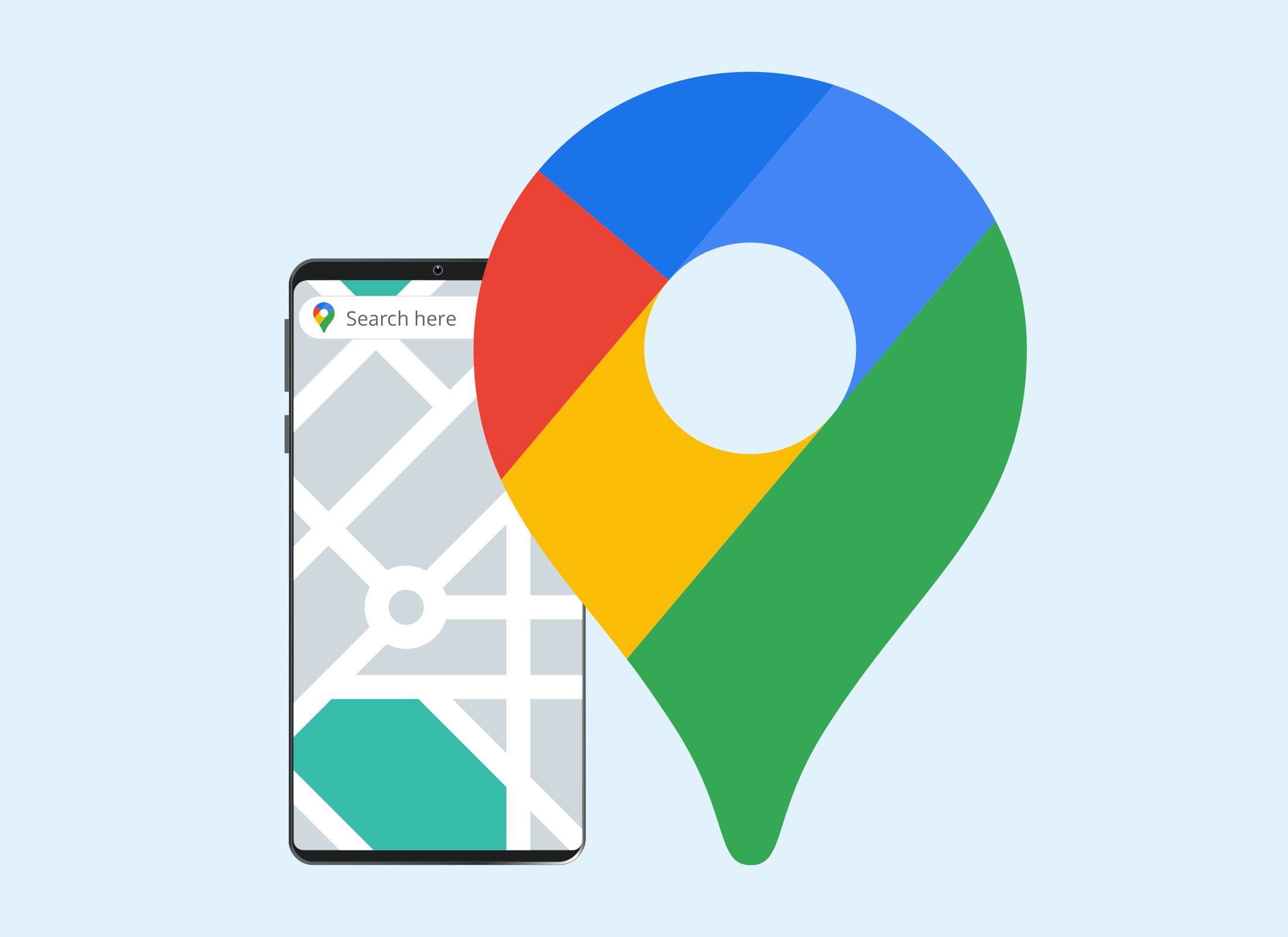
授予 Google 地图访问位置的权限
Google 地图需要获得您的授权,才能使用手机的定位服务,这样才能在您移动时实时更新地图。
您可以在设备的设置菜单的位置下授予该应用程序权限。
当您打开位置功能并允许 Google 地图了解您的位置时,该应用程序将跟踪您设备的位置。如果您不想让应用程序再跟踪您,您可以随时选择关闭此功能。
如何移动Google 地图
打开 Google 地图应用即可查看您所在地区的地图,您的位置将在地图中心以蓝色圆圈标记。移动地图的方法如下:
- 在屏幕上滑动手指即可移动地图。
- 双击地图,无需抬起手指,向下滑动屏幕即可缩小,向上滑动屏幕即可放大。
- 如果地图没有以您的位置为中心,请查找屏幕右侧的指南针图标。
- 指南针看上去像一个圆圈。
- 点击后,图标会变色,地图会重新聚焦到您的当前位置。
探索 Google 地图功能
点击右上角的图层图标,可以切换地图风格和显示内容:
- 地图类型可让您从默认样式、卫星照片和显示山丘和山谷的地形中进行选择
- 地图详情可让您向地图添加更多信息,包括公交路线、实时路况和街景。
- 实时路况显示有关道路拥堵、封闭和事故的实时信息,谷歌地图在规划路线时会考虑到这些信息。
- 点击地图详情下的任意图标,即可打开或关闭。
查找前往目的地的路线
Google 地图将规划前往您选择的目的地的路线。点击屏幕顶部的在此处搜索栏即可开始:
- 输入您想去的地方的名称或地址。
- 键入时会出现建议,您可以根据需要点击其中一个。
- 地图将更新,并用位置图标标出您的目的地。
- 点击地图即可全屏查看。
- 要了解如何从当前位置到达目的地,请点击地图下方弹出窗口中的路线按钮。
- 地图会显示最快路线,并标出预计行程时间。
- 您可以看到驾车、公共交通、步行和骑车的选项
- 如果选择驾驶前往,请确保选择了地图底部的汽车图标。
- 点击开始按钮开始获取路线。
- Google 地图将在屏幕上显示何时何地转弯的指示。
- 点击屏幕右下角的扬声器图标即可开启语音导航。
- 若不想听语音,可再次点击该图标,直到图标上出现斜杠,表示已关闭语音。